Come abilitare la sicurezza di accesso avanzata sul tuo account Google
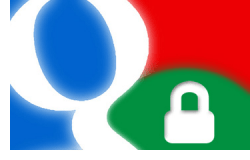
Google ha recentemente annunciato una nuova funzionalità chiamataVerifica in due passaggi e oggi è finalmente pronto per essere provato. Questo nuovo aggiornamento per la sicurezza dell'account Google impedirà a qualcuno che ha rubato la tua password di accedere. Se sei una di quelle persone che usano la stessa password per ogni sito Web, incluso il tuo account Google, potresti volerlo abilitare subito .
Questa funzione renderà più difficile la violazione del tuo account Google richiedendo un codice di verifica di 5-8 cifre che ti verrà inviato tramite messaggio testuale o un computer narrato chiamata vocale. Ti danno anche un elenco di circa 10 backupcodici che puoi portare nel tuo portafoglio in caso di smarrimento del telefono. Google non ti chiederà di inserire un codice ogni singolo accesso di per sé, perché offre la possibilità di ricordare un codice per un massimo di 30 giorni.
Ma, se cancelli i cookie e la cache del browser, dovrai reinserirli, e ciò significa passare attraverso la procedura di richiesta di un nuovo codice di verifica (che è abbastanza facile essere onesti).
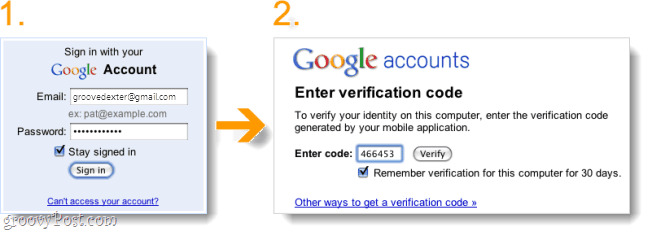
Bene, ora che sai cosa ti piacerebbe dare per provare la sicurezza dell'accesso in 2 passaggi? Se in qualsiasi momento scopri che non ti piace l'intero processo di verifica, puoi sempre disabilitarlo.
Nota importante: L'attivazione della verifica in due passaggi ti disconnetterà daqualsiasi app, programma o sito Web a cui usi il tuo account Google per accedere. In seguito, se si desidera accedere nuovamente a tali servizi, sarà necessario creare una password specifica per l'applicazione. Google ti porterà alla pagina per farlo dopo aver abilitato l'accesso in 2 passaggi.
Detto questo, attiviamolo!
Passo 1
Visita la tua pagina Gestione account Google tramite il tuo browser Web preferito; per eseguire questa operazione dovrai accedere al tuo account Google.
Dalla pagina degli account, Clic Utilizzo della verifica in due passaggi in Impostazioni personali.
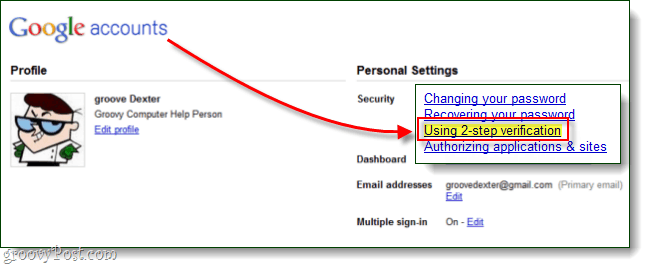
Passo 2
Google ti chiederà di verificare la password prima che ti permetta di continuare, quindi vai avanti.
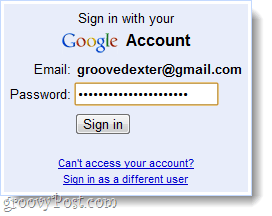
Passaggio 3
La prima pagina è per lo più stampa fine, una volta che l'hai letta Clic il Imposta la verifica in due passaggi pulsante.
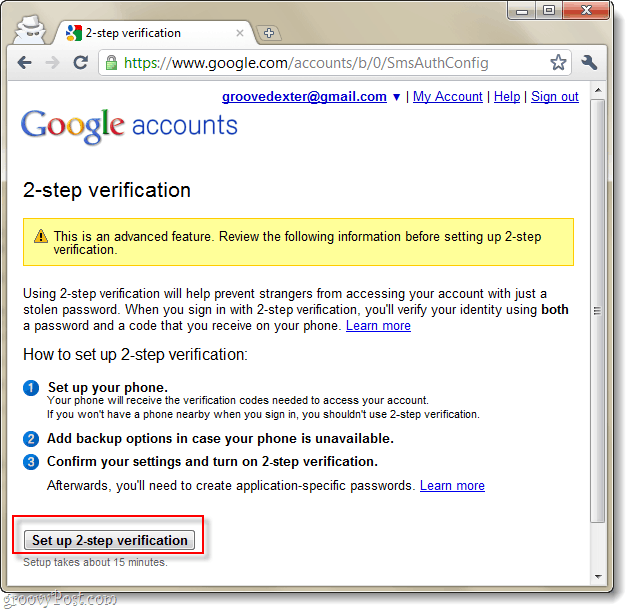
Passaggio 4
Adesso ci arrivi Selezionare il tuo numero di telefono principale a scopo di verifica. Funzionerà con qualsiasi telefono, ma sembra che Google preferisca Android, Blackberrys e iPhone. Anche questo funziona con Google Voice!
Dopo di te Selezionare il tuo tipo di telefono, Clic Il prossimo.
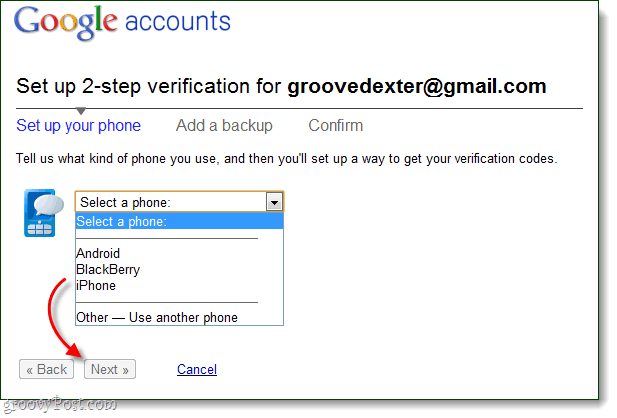
Passaggio 5
Ora Google ti chiederà il tuo numero di telefono. Il numero inserito sarà il numero a cui Google invia il suo messaggio di verifica, ma se i messaggi di testo non funzionano per te, puoi anche scegliere di ricevere una chiamata vocale automatica.
Dopo aver inserito il tuo numero di telefono Clic Manda il codice. Un segno di spunta verde "Codice inviato"Dovrebbe comparire e a breve riceverai un SMS da Google:
466453: il tuo codice di verifica di Google è 123456
Inserisci il numero nel messaggio di testo di Google nel Codice: scatola e Clic Verificare. Se tutto va bene, verrà visualizzato il messaggio "Il tuo numero di telefono è configurato" con un segno di spunta verde.
Ora puoi Clic Il prossimo >>.
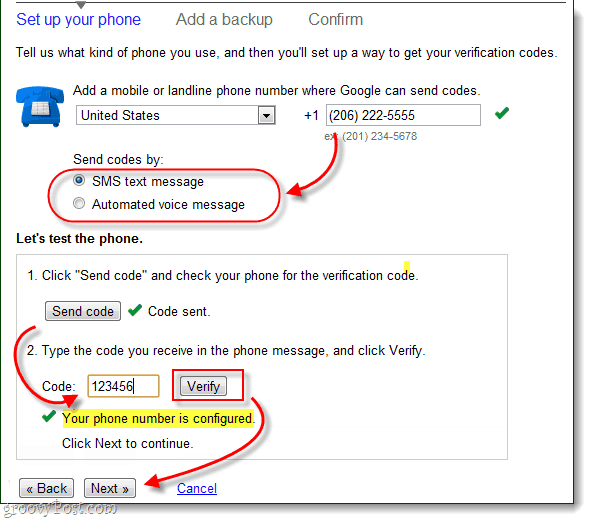
Passaggio 6
È sempre una buona idea avere un backup, quindi ora Google ti porterà alla schermata di configurazione del backup.
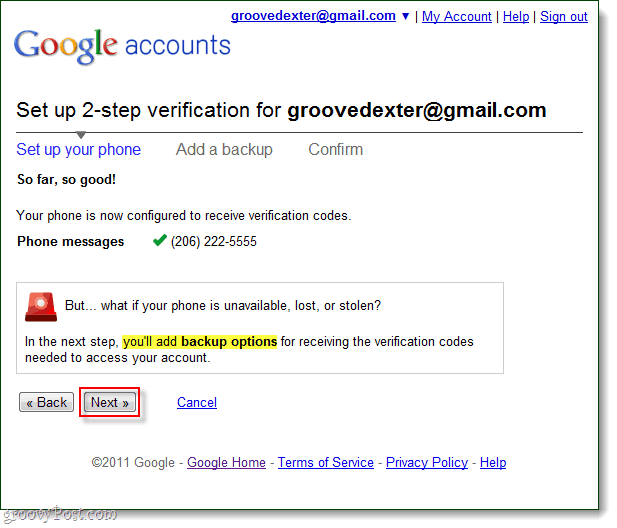
Prima di tutto, Google ti fornirà un elenco 10 codici di verifica generati casualmente che non scade mai. Assicurati di stampare questa pagina e conservarla in un luogo sicuro, potrebbe essere l'unico modo per accedere al tuo account Google in caso di smarrimento del telefono.
Personalmente ho appena preso uno screenshot della pagina e salvato una copia sul mio laptop, iPod e disco rigido esterno.
Dopo la stampa, Dai un'occhiata il Sì, ne ho una copia... scatola e Successivo >>!
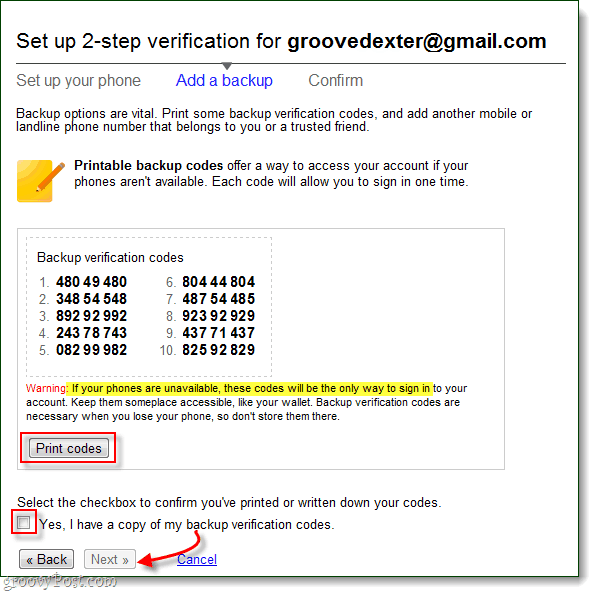
Passaggio 7
Ora Google ti chiederà di chiamare un numero di telefono secondario, nel caso in cui il tuo telefono principale non fosse disponibile (smarrito, rubato, batteria scarica, ecc ...).
Mancia: Se non disponi di una seconda linea telefonica o di un "amico fidato", puoi provare il numero di telefono della tua biblioteca locale: la parte difficile spiegherà al bibliotecario perché un robot li sta chiamando.
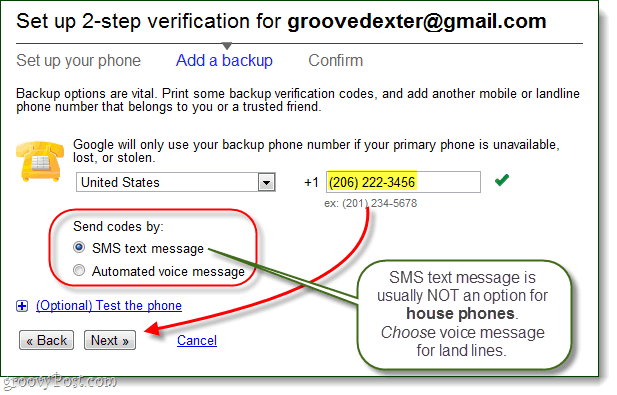
Passaggio 8
Al termine della configurazione del backup, Google ti informerà password specifiche dell'applicazione. Fondamentalmente, l'attuale password di Google nolavorare più a lungo per qualsiasi cosa tranne i servizi di Google.com come Gmail, Documenti, Reader, Voice, ecc ... Invece creerai nuove password per i tuoi altri servizi e programmi (questo include le app mobili dei servizi web di Google). Non è così complicato come sembra, ma penso che meriti un groovyPost tutto suo, quindi per ora è tutto ciò che dirò delle password specifiche dell'applicazione.
Clic Il prossimo>>
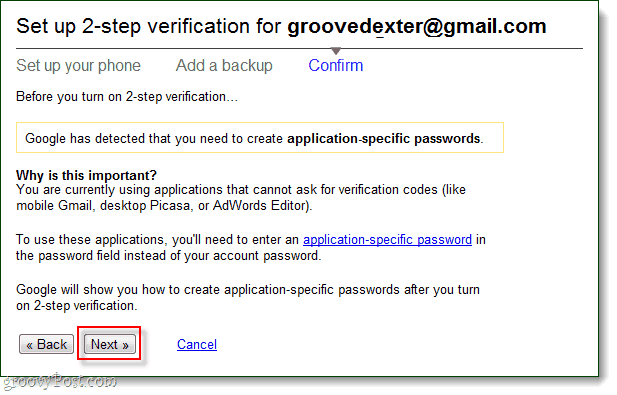
Passaggio 9
È tempo di stampa il Interruttore ON. Clic il grande blu Attiva la verifica in due passaggi pulsante! Ci sarà ancora un'altra conferma prima che sia effettivamente abilitato.
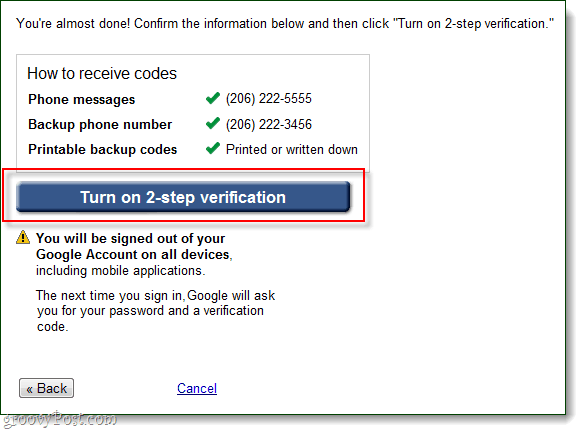
Dovrebbe apparire un piccolo pop-up, questa è la tua ultima possibilità di tornare indietro - veloce, corri! Stavo solo scherzando... E puoi sempre disabilitare l'accesso in 2 passaggi se non ti piace. Quindi, nessuna pressione.
Clic ok.
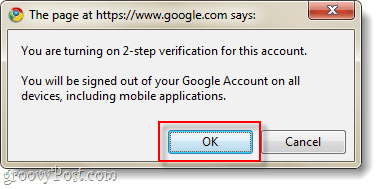
Fatto!
Ora quando accedi al tuo account Google tramite abrowser Web ti chiederà di completare un processo passo-passo. (1) Ti chiederà la password e (2) ti chiederà un codice di verifica che viene inviato al tuo numero di telefono principale tramite SMS o messaggio vocale automatico.
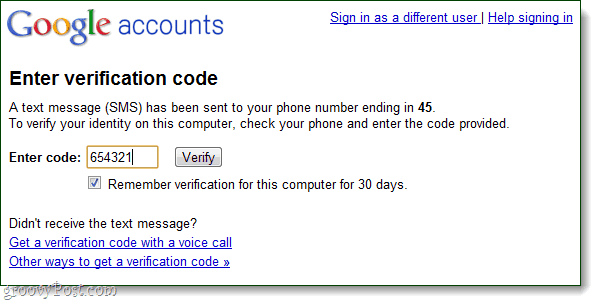
Se per qualche motivo non riesci a ricevere il codice tramite la linea principale, puoi provare a utilizzare la linea di backup o semplicemente utilizzare uno dei 10 codici di backup.
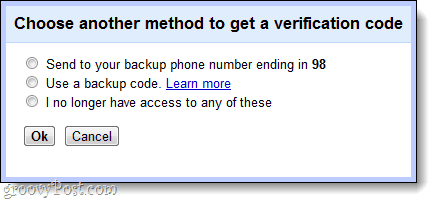
La prima volta che accedi utilizzando il tuo account Google utilizzando la verifica in due passaggi ti verrà chiesto di impostare password specifiche dell'applicazione. Per ora salteremo questo e fallo più tardi quando copriamo il processo in un altro post groovy. Nel frattempo, se desideri configurarlo, puoi farlo Qui.
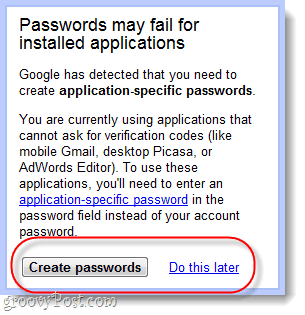
Quindi cosa hai pensato? Il processo non è stato così difficile e probabilmente ci sono voluti circa 10 minuti per l'installazione. Penso che la verifica in due passaggi sia una buona opzione da avere e sono felice che Google non abbia provato a incorporarlo per impostazione predefinita. L'unico problema che vedo in questo è che se qualcuno "trova" il tuo telefono non dovrebbe hai troppi problemi ad accedere al tuo account, ma almeno sarà più difficile che se non lo facessi.
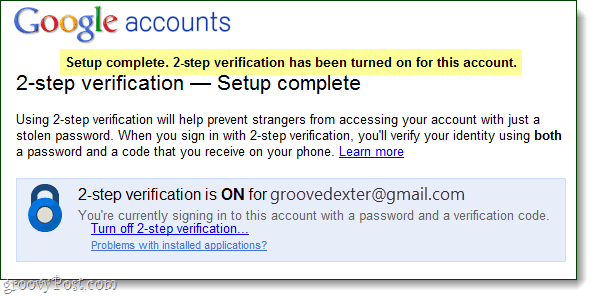










lascia un commento